蜂窝数据在 iPhone 或 iPad 上的 iOS 9 中不起作用? 6 故障排除技巧
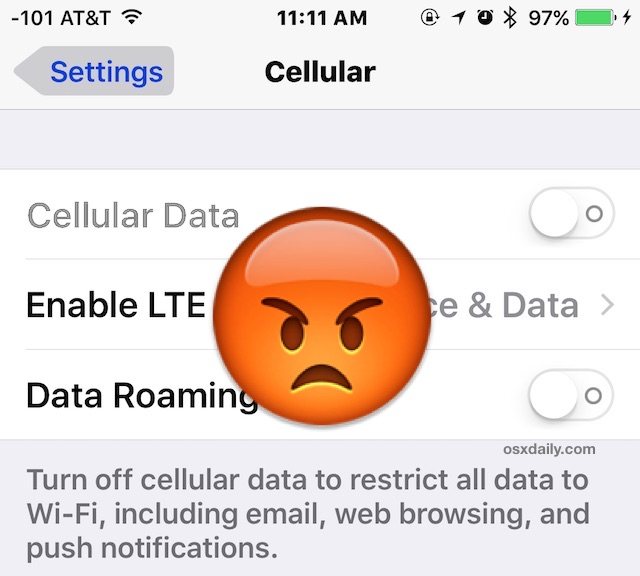
许多 iPhone 和 iPad 用户发现更新到 iOS 9 后无法使用蜂窝数据。蜂窝数据问题通常表现在几个方面;当 iPhone 或 iPad 连接到蜂窝网络时完全无法传输任何数据或访问互联网(尽管 wi-fi 继续工作),某些应用程序无法连接到移动数据或访问蜂窝数据,或者,在某些情况下,“蜂窝数据”按钮被禁用但呈灰色且无法打开。
如果您在 iOS 9 或任何 iOS 9 小版本中遇到蜂窝数据传输或移动连接问题,您可以使用我们将在下面概述的一些故障排除提示来解决问题。
0:将 iOS 更新到最新版本
您应该做的第一件事是更新到最新版本的 iOS。事实上,iOS 9.0.2 专门针对蜂窝数据解决这个问题.如果您还没有这样做,请先这样做。
前往“设置”>“通用”>“软件更新”,当您看到 iOS 9.0.2(或更高版本)可用时,请先安装它。
当 iPhone 重新启动到最新版本时,蜂窝数据应该可以正常工作。如果不是,请继续执行以下故障排除步骤。
1:确认蜂窝数据已启用
我知道这听起来很讨厌,但在做任何其他事情之前,请仔细检查您在 iOS 中的常规蜂窝数据设置。
- 打开“设置”应用并点按“移动网络”
- 切换“蜂窝数据”旁边的开关,使其处于打开位置
- 在同一“蜂窝设置”屏幕中向下滚动,并确保您希望使用蜂窝数据的应用也已开启
- 退出设置
对于某些用户,他们可能会发现蜂窝数据已关闭,或者特定应用的蜂窝数据已关闭。如果您只能通过 Wi-Fi 连接到互联网而无法访问移动数据,这通常就是原因。
显然,如果“蜂窝数据”按钮变灰,您将无法执行此操作,如果是这种情况,或者如果您尝试过此操作但移动数据在 iOS 9 中仍然失败,请继续。
2:重置设备网络设置并重启设备
下一个故障排除步骤是重置 iOS 网络设置 ,然后关闭 iPhone 或 iPad,然后再重新打开。这通常可以解决蜂窝数据故障,而且非常简单:
- 打开“设置”应用并转到“常规”,然后转到“重置”
- 点击“重置网络设置”并输入密码以确认您希望重置并清除设备上的所有网络设置——这将关闭 Wi-Fi 网络,因此请准备好再次输入无线网络密码
- 退出设置并返回主屏幕
- 现在按住电源按钮并关闭 iPhone 或 iPad
- 等待大约 10 秒钟,然后再次按住电源按钮以重新打开设备
当设备重新启动时,尝试再次使用具有蜂窝数据的应用程序。此时它应该可以正常工作,但如果没有,请继续阅读。
3:检查蜂窝运营商更新
蜂窝运营商提供商有时会提供 iPhone 更新,以提高与其网络的兼容性。您可以通过转至“设置”>“通用”>“关于”来检查移动运营商设置更新是否可用 ,如果您看到一条弹出消息,提示您安装蜂窝运营商更新,请安装它。
4:更新iOS至最新版本
有时,只需更新系统软件即可解决蜂窝数据问题,因为缓存和一些基本的 iOS 维护是在软件更新期间在幕后执行的。请务必将 iOS 9 更新到可用的最新版本。如果您使用的是 iOS 9,则意味着更新到 iOS 9.0.1。
4b:考虑 Beta 版本
有点冒险,但您也可以注册参与公测程序并跳转到 iOS 测试版。不过请注意,众所周知,测试版软件的漏洞百出,而且往往不太可靠。这实际上只适合更高级的用户,但假设您可以忍受测试版体验,那么跳转到 iOS 9.1 测试版可能会解决问题。
5:备份、恢复出厂设置和恢复
这可能是一个漫长的过程,具体取决于您的 iPhone 或 iPad 的大小以及上面有多少东西,所以如果您没有几个小时的时间来完成它,请不要开始这个过程。很烦人,我知道。尽管如此,将设备重置为出厂默认设置,然后使用备份恢复它通常可以解决特殊情况。 绝对先备份,否则您将丢失数据。您可以通过使用计算机从 iTunes 备份和恢复来加快速度,这往往比使用 iCloud 备份更快,但如果可以的话,请使用 iCloud。
- 将iPhone连接到装有iTunes的电脑,选择加密备份(加密备份会保存设备上设置的密码,并允许您恢复健康数据),然后选择备份设备
- 备份到 iTunes 完成后,在 iOS 设备上执行恢复出厂设置,方法是转到“设置”>“通用”>“重置”>“重置所有内容和设置”——这会清除设备上的所有内容,因此绝对不要如果您还没有先完成备份,请执行此操作
- 当设备已重置并像全新的一样再次启动时,完成正常的设置过程并选择从您刚刚制作的备份中恢复设备
一旦 iPhone 或 iPad 重新启动,请尝试使用蜂窝数据。它真的应该在这一点上工作。事实上,如果您就此问题致电他们的技术支持热线,Apple 会指示您执行重置和恢复过程,因为它通常很有效。
如果您的蜂窝数据在完全恢复后仍然无法使用,您的选择会变得更加有限,您可以尝试将设备设置为新设备(不恢复),或者您可能想要降级到之前的设备在仍有可能的情况下发布。
6:仍然没有移动数据?考虑降级
如果无法使用互联网和通过蜂窝网络传输数据,iPhone 显然不太有用,因此如果您发现自己无法通过上述故障排除步骤找到解决方案,您可能需要考虑 按照此处所述将 iOS 9 降级回 iOS 8.4.1。这是一个有点技术性的过程,但如果您对先前的系统软件没有任何问题,它是有效的。请记住,您只能将 iOS 8 备份恢复到 iOS 8.4.1,因此如果您选择走这条路,您可能会丢失个人数据。从好的方面来说,保留 iOS 9 可以解决任何iOS 9 性能缓慢的问题,如果您有一直在经历那些。在尝试降级之前,请务必备份您的设备。
对于 iOS 9 中蜂窝数据访问失败或无法使用移动数据,您有解决方案吗?在评论中与我们分享!
